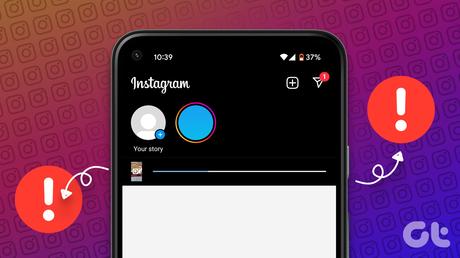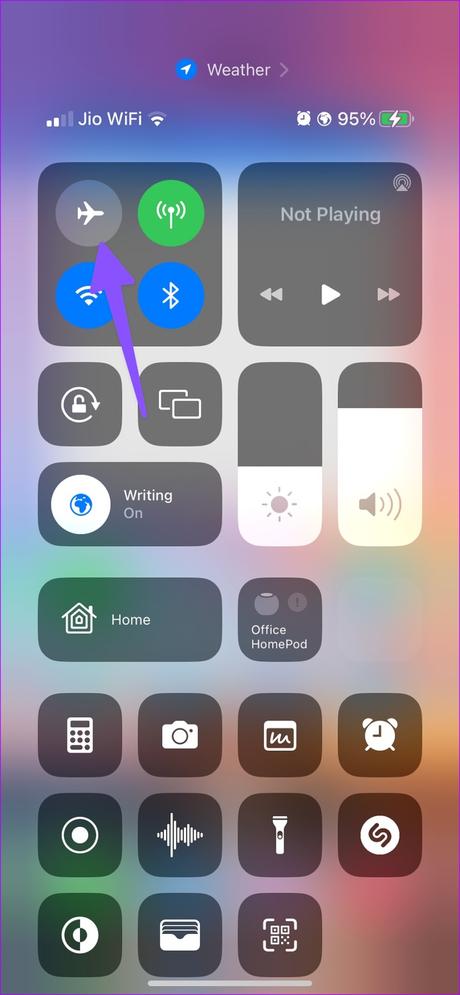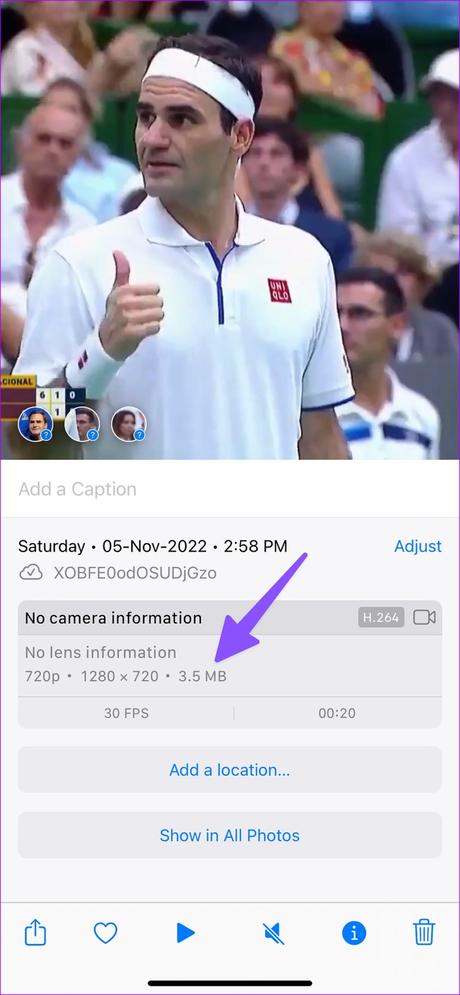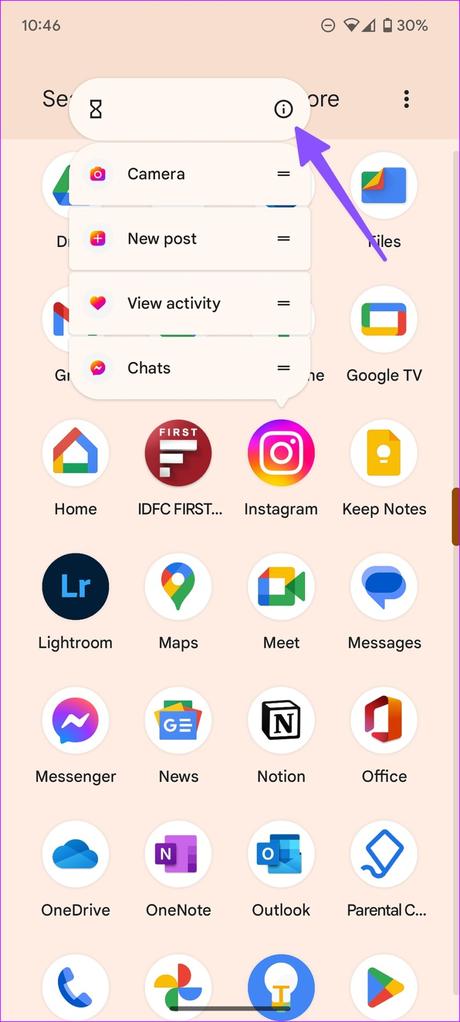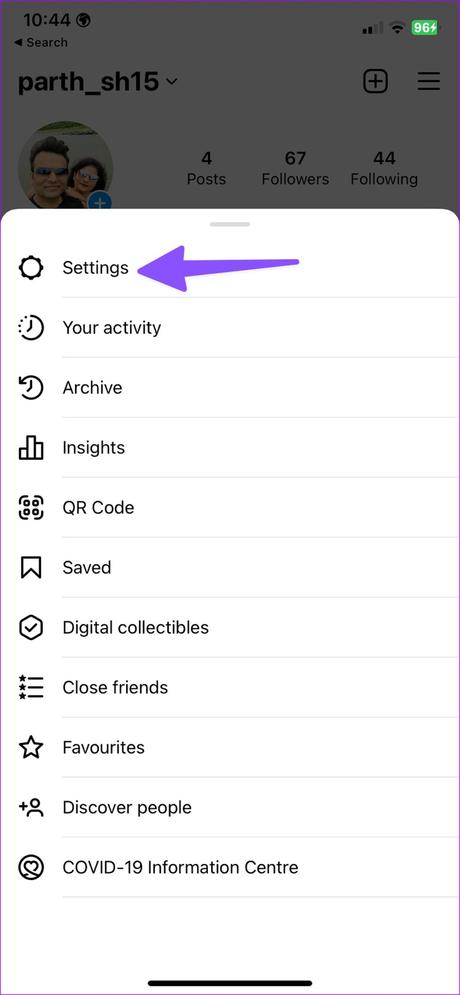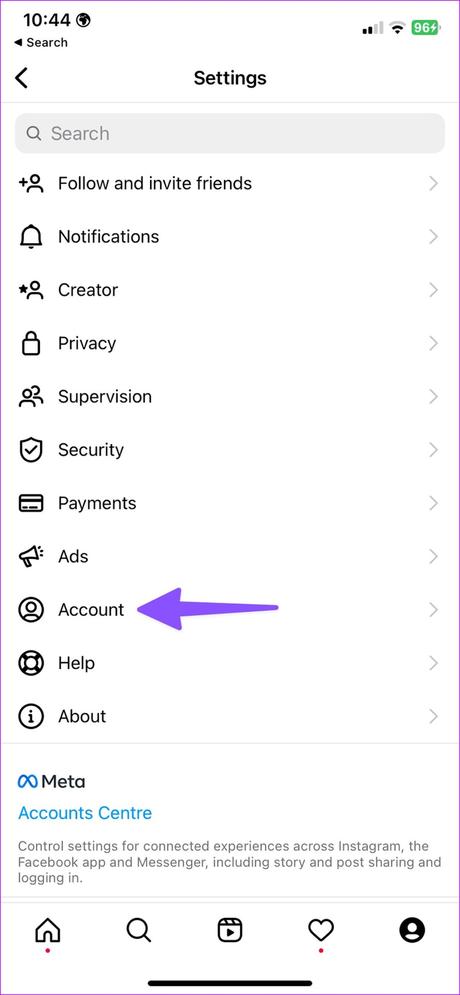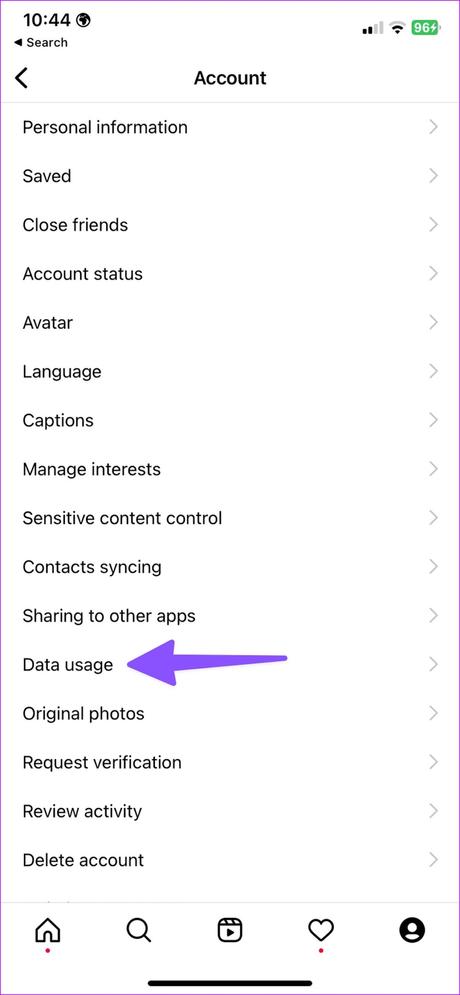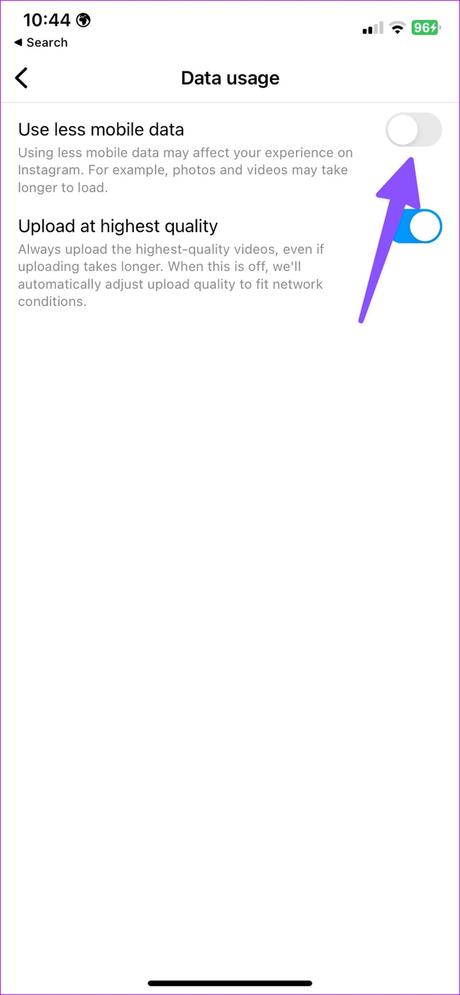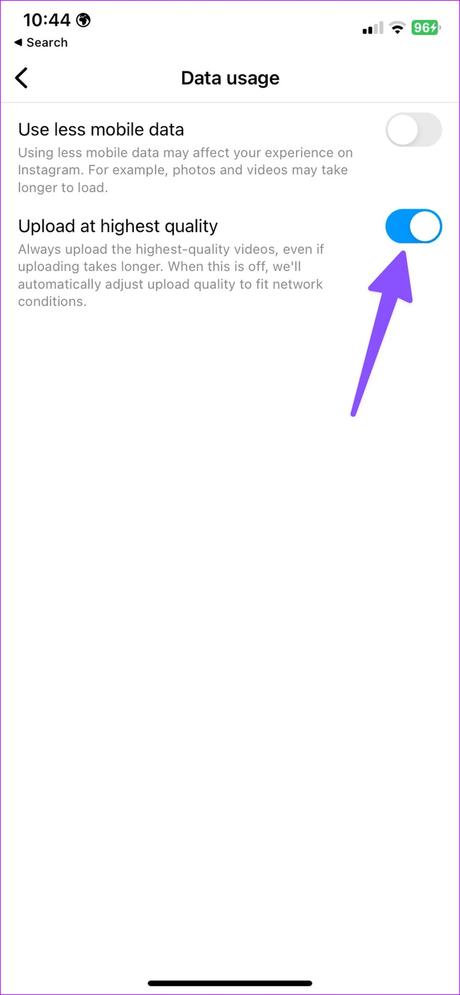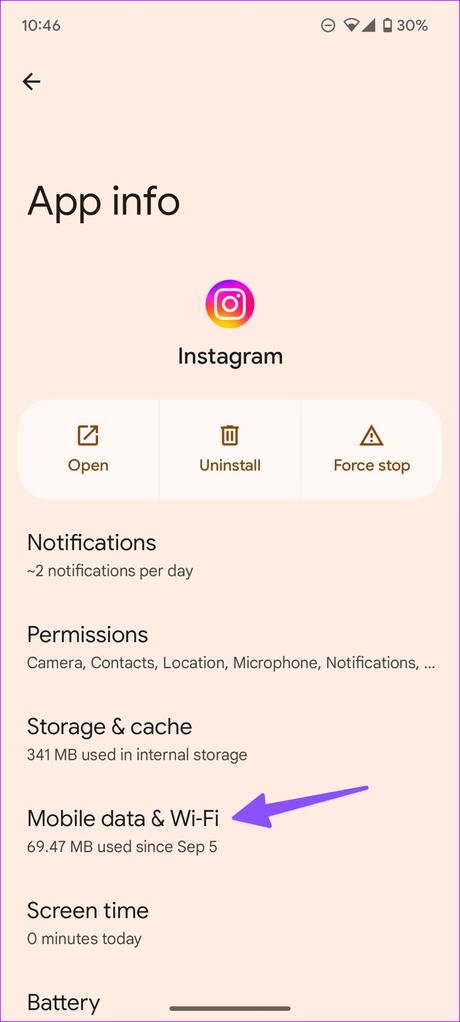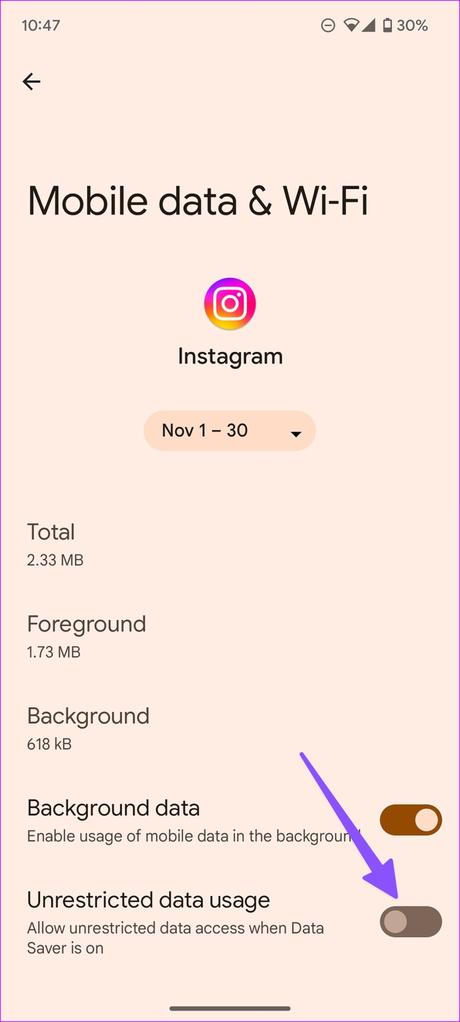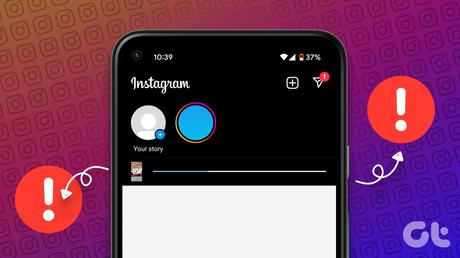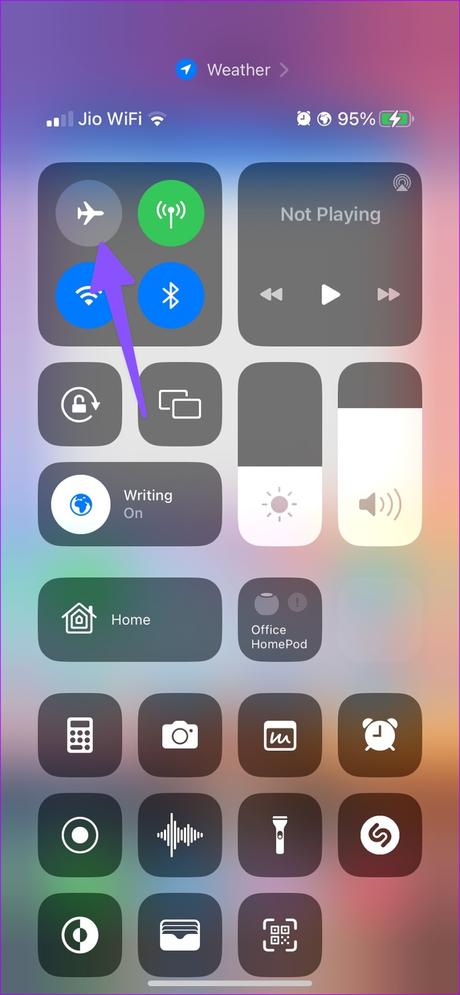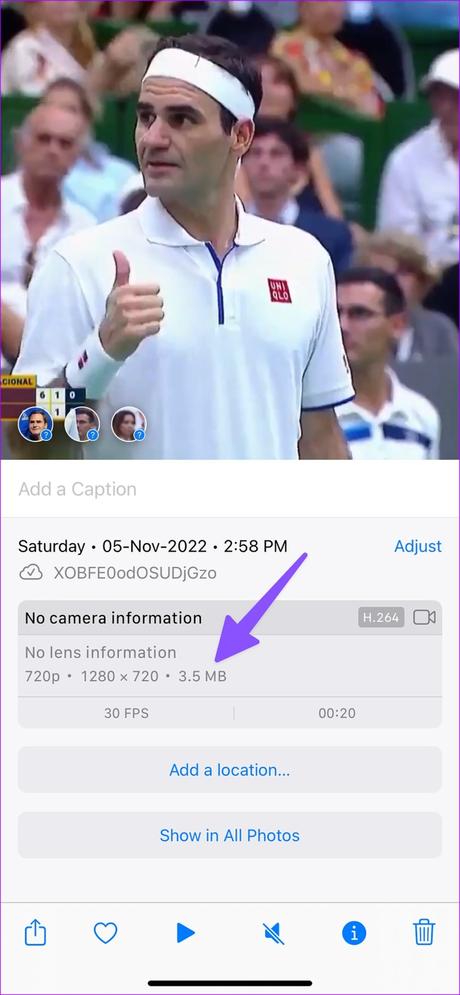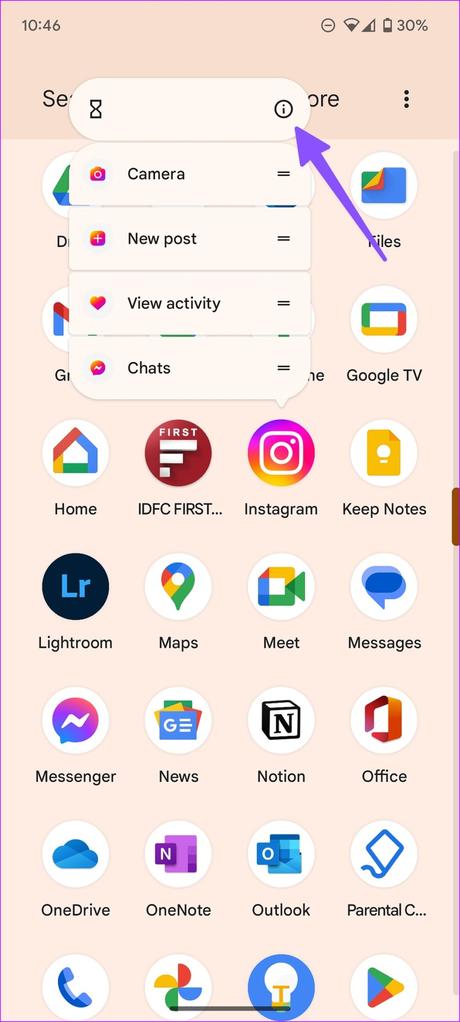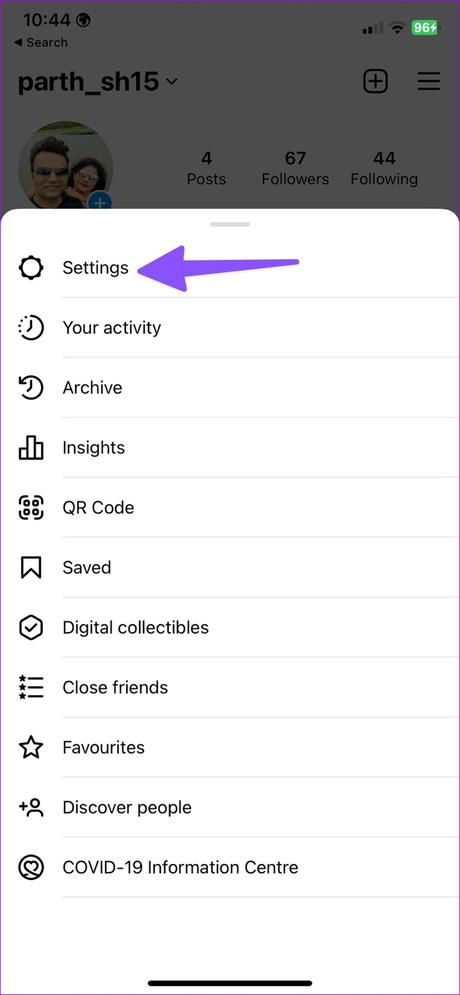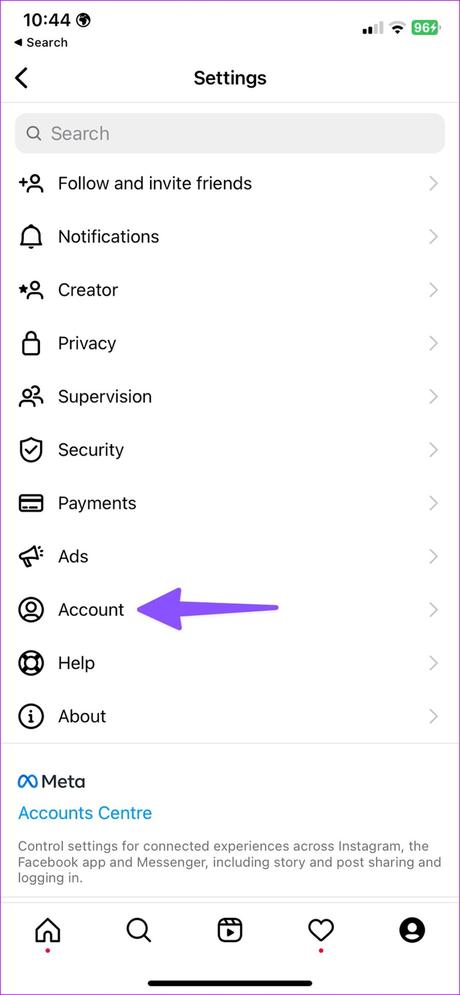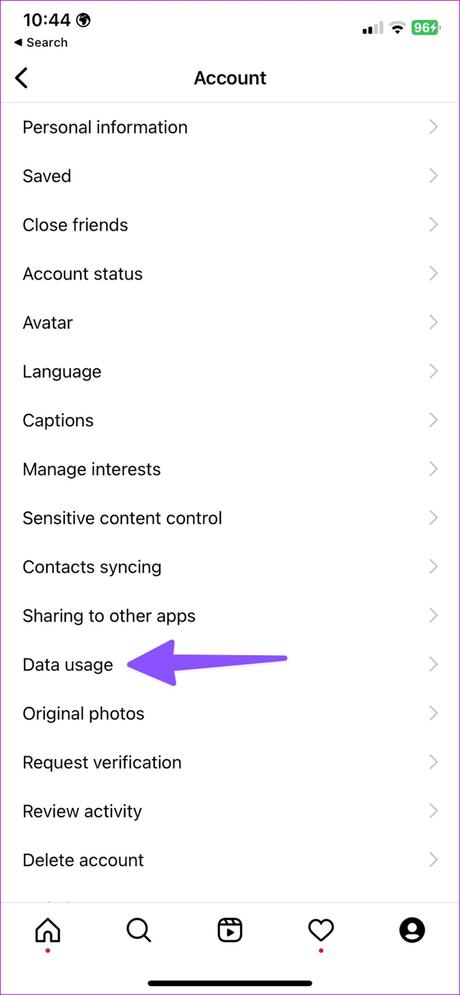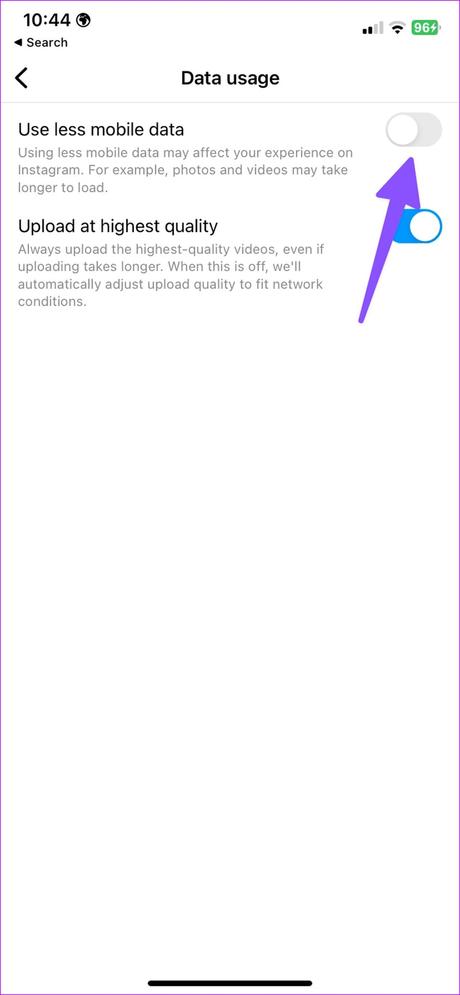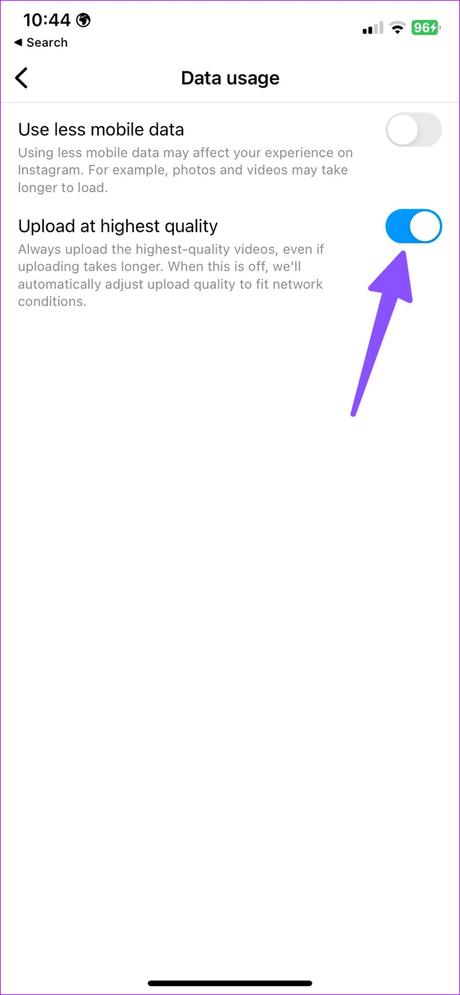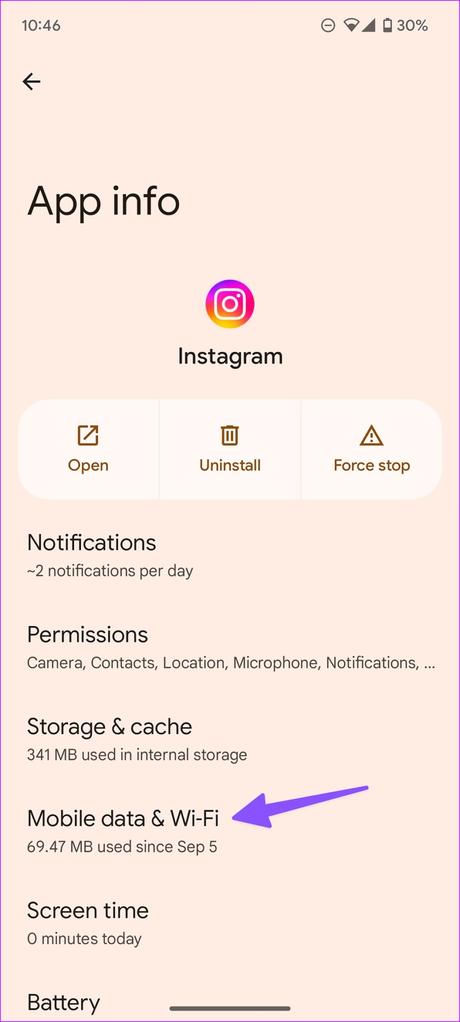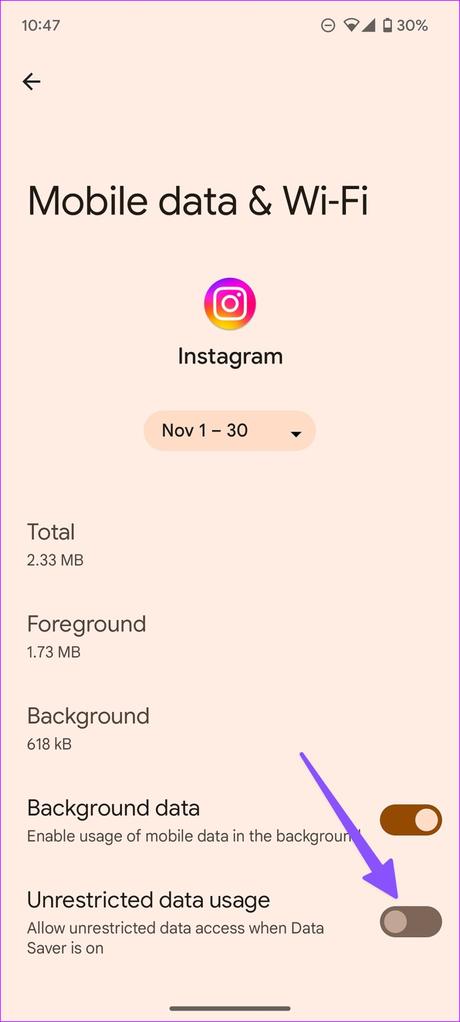Instagram a commencé comme une plate-forme sociale de partage de photos et a finalement ajouté la prise en charge des vidéos, des publications, des histoires, des messages directs, etc. Pendant qu’Instagram télécharge photos et histoires en déplacement, il n’en va pas de même pour les vidéos. Parfois, Instagram ne parvient pas à télécharger des vidéos. Si vous rencontrez fréquemment la même chose, lisez les astuces de dépannage pour résoudre le problème de non-téléchargement de vidéos sur Instagram.
<img loading="lazy" decoding="async" class="alignnone size-full wp-image-222591" src="https://www.guidingtech.com/wp-content/uploads/Best_Ways_to_Fix_Instagram_Not_Uploading_Videos.jpg" alt="" width="1920" height="1080" srcset="https://www.guidingtech.com/wp-content/uploads/Best_Ways_to_Fix_Instagram_Not_Uploading_Videos.jpg 1920w, https://www.guidingtech.com/wp-content/uploads/Best_Ways_to_Fix_Instagram_Not_Uploading_Videos-1024x576.jpg 1024w, https://www.guidingtech.com/wp-content/uploads/Best_Ways_to_Fix_Instagram_Not_Uploading_Videos-768x432.jpg 768w, https://www.guidingtech.com/wp-content/uploads/Best_Ways_to_Fix_Instagram_Not_Uploading_Videos-1536x864.jpg 1536w, https://www.guidingtech.com/wp-content/uploads/Best_Ways_to_Fix_Instagram_Not_Uploading_Videos-375x211.jpg 375w" sizes="(max-width: 1920px) 100vw, 1920px" />
Essayez-vous en vain de mettre en ligne la vidéo du concert de musique de la semaine dernière ou quelques extraits des dernières vacances ? Plusieurs facteurs peuvent affecter le processus de téléchargement de vidéos sur Instagram. Vous ne pouvez pas choisir une raison spécifique pour le problème. Commençons par les bases et passons aux conseils avancés pour réparer Instagram qui ne télécharge pas de vidéos.
1. Vérifiez la connexion réseau
Si vous rencontrez des problèmes de réseau sur votre Android ou votre iPhone, Instagram ne rafraîchit pas le flux et envoyer des erreurs lors du téléchargement de photos et de vidéos. Vous pouvez temporairement activer et désactiver le mode Avion sur votre téléphone et réinitialiser la connexion réseau.
Les utilisateurs d’iPhone peuvent balayer vers le bas depuis le coin supérieur droit pour accéder au mode Avion dans le centre de contrôle. Les utilisateurs d’Android peuvent utiliser l’option Mode avion dans le menu bascule rapide de la barre de notification.
<img loading="lazy" width="887" height="1920" src="https://www.guidingtech.com/wp-content/uploads/fix-Instagram-not-uploading-videos-on-iPhone-3.jpg" class="attachment-full size-full" alt="" decoding="async" srcset="https://www.guidingtech.com/wp-content/uploads/fix-Instagram-not-uploading-videos-on-iPhone-3.jpg 887w, https://www.guidingtech.com/wp-content/uploads/fix-Instagram-not-uploading-videos-on-iPhone-3-473x1024.jpg 473w, https://www.guidingtech.com/wp-content/uploads/fix-Instagram-not-uploading-videos-on-iPhone-3-768x1662.jpg 768w, https://www.guidingtech.com/wp-content/uploads/fix-Instagram-not-uploading-videos-on-iPhone-3-710x1536.jpg 710w" sizes="(max-width: 887px) 100vw, 887px" />
2. Vérifiez la longueur et la taille de la vidéo
Instagram exige des critères spécifiques pour télécharger des vidéos sur la plateforme. Si votre vidéo ne correspond à aucune exigence, Instagram ne la mettra pas en ligne.
- La vidéo doit avoir un format d’image compris entre 1,91:1 et 9:16.
- Il doit avoir une fréquence d’images minimale de 30 FPS (images par seconde) et une résolution minimale de 720 pixels.
- La taille de fichier maximale pour les vidéos de 10 minutes ou moins est de 650 Mo. La taille de fichier maximale pour les vidéos jusqu’à 60 minutes est de 3,6 Go.
Suivez les étapes ci-dessous pour vérifier la taille de la vidéo sur votre iPhone.
Étape 1: Ouvrez l’application Photos sur votre iPhone.
Étape 2: Sélectionnez une vidéo et appuyez sur le bouton “i” en bas.
<img loading="lazy" width="887" height="1920" src="https://www.guidingtech.com/wp-content/uploads/fix-Instagram-not-uploading-videos-on-iPhone-4.jpg" class="attachment-full size-full" alt="" decoding="async" srcset="https://www.guidingtech.com/wp-content/uploads/fix-Instagram-not-uploading-videos-on-iPhone-4.jpg 887w, https://www.guidingtech.com/wp-content/uploads/fix-Instagram-not-uploading-videos-on-iPhone-4-473x1024.jpg 473w, https://www.guidingtech.com/wp-content/uploads/fix-Instagram-not-uploading-videos-on-iPhone-4-768x1662.jpg 768w, https://www.guidingtech.com/wp-content/uploads/fix-Instagram-not-uploading-videos-on-iPhone-4-710x1536.jpg 710w" sizes="(max-width: 887px) 100vw, 887px" />
Étape 3: Vérifiez la taille de la vidéo.
<img loading="lazy" width="887" height="1920" src="https://www.guidingtech.com/wp-content/uploads/fix-Instagram-not-uploading-videos-on-iPhone-5.jpg" class="attachment-full size-full" alt="" decoding="async" srcset="https://www.guidingtech.com/wp-content/uploads/fix-Instagram-not-uploading-videos-on-iPhone-5.jpg 887w, https://www.guidingtech.com/wp-content/uploads/fix-Instagram-not-uploading-videos-on-iPhone-5-473x1024.jpg 473w, https://www.guidingtech.com/wp-content/uploads/fix-Instagram-not-uploading-videos-on-iPhone-5-768x1662.jpg 768w, https://www.guidingtech.com/wp-content/uploads/fix-Instagram-not-uploading-videos-on-iPhone-5-710x1536.jpg 710w" sizes="(max-width: 887px) 100vw, 887px" />
Les utilisateurs d’Android peuvent vérifier la taille de la vidéo à partir de l’application Google Photos. Ouvrez n’importe quelle vidéo dans Google Photos et balayez vers le haut pour vérifier les détails tels que la résolution, la taille, la date et l’heure.
Si votre vidéo fait plus de 650 Mo, vous devez le compresser avant de le télécharger sur Instagram.
3. Redémarrez Instagram et réessayez
Vous pouvez fermer Instagram sur votre iPhone ou Android et réessayer de télécharger la vidéo. Ouvrez le menu des applications récentes sur votre téléphone et balayez vers le haut sur Instagram pour le fermer.
4. Vérifier le statut Instagram
Si les serveurs Instagram sont en panne, aucune des astuces ne résoudra le problème de non-téléchargement de la vidéo. Vous pouvez visiter downdetector.com et recherchez Instagram. Vous remarquerez peut-être des pics de panne élevés et des commentaires d’utilisateurs si d’autres sont confrontés au même problème. Vous devrez attendre qu’Instagram résolve les problèmes côté serveur.
5. Effacer le cache Instagram (Android)
Instagram collecte le cache pour améliorer les temps de chargement et l’expérience utilisateur globale. Lorsque l’application collecte un cache corrompu, vous pouvez rencontrer des problèmes avec le processus de téléchargement de la vidéo. Vous devez vider votre cache Instagram et essayez à nouveau.
Étape 1: Appuyez longuement sur l’icône de l’application Instagram et ouvrez le menu d’informations.
<img loading="lazy" width="864" height="1920" src="https://www.guidingtech.com/wp-content/uploads/fix-Instagram-not-uploading-videos-on-iPhone-12.jpg" class="attachment-full size-full" alt="" decoding="async" srcset="https://www.guidingtech.com/wp-content/uploads/fix-Instagram-not-uploading-videos-on-iPhone-12.jpg 864w, https://www.guidingtech.com/wp-content/uploads/fix-Instagram-not-uploading-videos-on-iPhone-12-461x1024.jpg 461w, https://www.guidingtech.com/wp-content/uploads/fix-Instagram-not-uploading-videos-on-iPhone-12-768x1707.jpg 768w, https://www.guidingtech.com/wp-content/uploads/fix-Instagram-not-uploading-videos-on-iPhone-12-691x1536.jpg 691w" sizes="(max-width: 864px) 100vw, 864px" />
Étape 2: Sélectionnez « Stockage et cache » et appuyez sur « Effacer le cache » dans le menu suivant.
Vous pouvez lire notre article dédié pour savoir ce qui se passe lorsque vous effacez votre cache Instagram.
6. Désactiver le mode économiseur de données Instagram
Un mode économiseur de données actif dans Instagram peut affecter votre expérience de chargement ou de téléchargement de vidéos et de photos. Suivez les étapes ci-dessous pour le désactiver.
Étape 1: Lancez Instagram sur votre téléphone.
Étape 2: Sélectionnez votre profil dans le coin supérieur droit. Appuyez sur le menu hamburger en haut.
Étape 3: Ouvrez Paramètres.
<img loading="lazy" width="887" height="1920" src="https://www.guidingtech.com/wp-content/uploads/fix-Instagram-not-uploading-videos-on-iPhone-8.jpg" class="attachment-full size-full" alt="" decoding="async" srcset="https://www.guidingtech.com/wp-content/uploads/fix-Instagram-not-uploading-videos-on-iPhone-8.jpg 887w, https://www.guidingtech.com/wp-content/uploads/fix-Instagram-not-uploading-videos-on-iPhone-8-473x1024.jpg 473w, https://www.guidingtech.com/wp-content/uploads/fix-Instagram-not-uploading-videos-on-iPhone-8-768x1662.jpg 768w, https://www.guidingtech.com/wp-content/uploads/fix-Instagram-not-uploading-videos-on-iPhone-8-710x1536.jpg 710w" sizes="(max-width: 887px) 100vw, 887px" />
Étape 4: Sélectionnez ‘Compte’.
<img loading="lazy" width="887" height="1920" src="https://www.guidingtech.com/wp-content/uploads/fix-Instagram-not-uploading-videos-on-iPhone-9.jpg" class="attachment-full size-full" alt="" decoding="async" srcset="https://www.guidingtech.com/wp-content/uploads/fix-Instagram-not-uploading-videos-on-iPhone-9.jpg 887w, https://www.guidingtech.com/wp-content/uploads/fix-Instagram-not-uploading-videos-on-iPhone-9-473x1024.jpg 473w, https://www.guidingtech.com/wp-content/uploads/fix-Instagram-not-uploading-videos-on-iPhone-9-768x1662.jpg 768w, https://www.guidingtech.com/wp-content/uploads/fix-Instagram-not-uploading-videos-on-iPhone-9-710x1536.jpg 710w" sizes="(max-width: 887px) 100vw, 887px" />
Étape 5 : Appuyez sur “Utilisation des données”.
<img loading="lazy" width="887" height="1920" src="https://www.guidingtech.com/wp-content/uploads/fix-Instagram-not-uploading-videos-on-iPhone-10.jpg" class="attachment-full size-full" alt="" decoding="async" srcset="https://www.guidingtech.com/wp-content/uploads/fix-Instagram-not-uploading-videos-on-iPhone-10.jpg 887w, https://www.guidingtech.com/wp-content/uploads/fix-Instagram-not-uploading-videos-on-iPhone-10-473x1024.jpg 473w, https://www.guidingtech.com/wp-content/uploads/fix-Instagram-not-uploading-videos-on-iPhone-10-768x1662.jpg 768w, https://www.guidingtech.com/wp-content/uploads/fix-Instagram-not-uploading-videos-on-iPhone-10-710x1536.jpg 710w" sizes="(max-width: 887px) 100vw, 887px" />
Étape 6 : Désactivez la bascule “Utiliser moins de données mobiles”. Les utilisateurs d’Android verront le mode “Économiseur de données” dans le même menu.
<img loading="lazy" width="887" height="1920" src="https://www.guidingtech.com/wp-content/uploads/fix-Instagram-not-uploading-videos-on-iPhone-11.jpg" class="attachment-full size-full" alt="" decoding="async" srcset="https://www.guidingtech.com/wp-content/uploads/fix-Instagram-not-uploading-videos-on-iPhone-11.jpg 887w, https://www.guidingtech.com/wp-content/uploads/fix-Instagram-not-uploading-videos-on-iPhone-11-473x1024.jpg 473w, https://www.guidingtech.com/wp-content/uploads/fix-Instagram-not-uploading-videos-on-iPhone-11-768x1662.jpg 768w, https://www.guidingtech.com/wp-content/uploads/fix-Instagram-not-uploading-videos-on-iPhone-11-710x1536.jpg 710w" sizes="(max-width: 887px) 100vw, 887px" />
7. Désactiver le téléchargement de vidéos de haute qualité
Lorsque vous activez le téléchargement de haute qualité sur Instagram, l’application télécharge des photos et des vidéos de la plus haute qualité. Le téléchargement prend plus de temps et, sur une connexion Internet lente, Instagram peut ne pas télécharger de vidéo. Voici comment vous pouvez désactiver le téléchargement de haute qualité sur Instagram.
Étape 1: Ouvrez le menu “Utilisation des données” dans les paramètres Instagram (reportez-vous aux étapes ci-dessus).
Étape 2: Désactivez la bascule “Télécharger en haute qualité”.
<img loading="lazy" width="887" height="1920" src="https://www.guidingtech.com/wp-content/uploads/fix-Instagram-not-uploading-videos-on-iPhone-2.jpg" class="attachment-full size-full" alt="" decoding="async" srcset="https://www.guidingtech.com/wp-content/uploads/fix-Instagram-not-uploading-videos-on-iPhone-2.jpg 887w, https://www.guidingtech.com/wp-content/uploads/fix-Instagram-not-uploading-videos-on-iPhone-2-473x1024.jpg 473w, https://www.guidingtech.com/wp-content/uploads/fix-Instagram-not-uploading-videos-on-iPhone-2-768x1662.jpg 768w, https://www.guidingtech.com/wp-content/uploads/fix-Instagram-not-uploading-videos-on-iPhone-2-710x1536.jpg 710w" sizes="(max-width: 887px) 100vw, 887px" />
8. Donnez une utilisation illimitée des données (Android)
Si vous avez activé le mode d’économie de données sur Android, Instagram peut ne pas télécharger de vidéos. Vous pouvez soit le désactiver, soit faire une exception pour Instagram.
Étape 1: Ouvrez le menu d’informations Instagram (vérifiez les étapes ci-dessus).
Étape 2: Sélectionnez “Données mobiles et Wi-Fi”.
<img loading="lazy" width="864" height="1920" src="https://www.guidingtech.com/wp-content/uploads/fix-Instagram-not-uploading-videos-on-iPhone-13.jpg" class="attachment-full size-full" alt="" decoding="async" srcset="https://www.guidingtech.com/wp-content/uploads/fix-Instagram-not-uploading-videos-on-iPhone-13.jpg 864w, https://www.guidingtech.com/wp-content/uploads/fix-Instagram-not-uploading-videos-on-iPhone-13-461x1024.jpg 461w, https://www.guidingtech.com/wp-content/uploads/fix-Instagram-not-uploading-videos-on-iPhone-13-768x1707.jpg 768w, https://www.guidingtech.com/wp-content/uploads/fix-Instagram-not-uploading-videos-on-iPhone-13-691x1536.jpg 691w" sizes="(max-width: 864px) 100vw, 864px" />
Étape 3: Activez le bouton “Utilisation illimitée des données”.
<img loading="lazy" width="864" height="1920" src="https://www.guidingtech.com/wp-content/uploads/fix-Instagram-not-uploading-videos-on-iPhone-15.jpg" class="attachment-full size-full" alt="" decoding="async" srcset="https://www.guidingtech.com/wp-content/uploads/fix-Instagram-not-uploading-videos-on-iPhone-15.jpg 864w, https://www.guidingtech.com/wp-content/uploads/fix-Instagram-not-uploading-videos-on-iPhone-15-461x1024.jpg 461w, https://www.guidingtech.com/wp-content/uploads/fix-Instagram-not-uploading-videos-on-iPhone-15-768x1707.jpg 768w, https://www.guidingtech.com/wp-content/uploads/fix-Instagram-not-uploading-videos-on-iPhone-15-691x1536.jpg 691w" sizes="(max-width: 864px) 100vw, 864px" />
9. Mettre à jour Instagram
Une application Instagram obsolète sur votre téléphone peut entraîner des problèmes tels que des vidéos qui ne se téléchargent pas, des histoires qui ne se chargent pas, etc. Vous pouvez vous rendre sur Google Play Store ou Apple App Store et mettre à jour Instagram vers la dernière version.
Instagram pour Androïd
Instagram pour iPhone
Partagez vos vidéos avec vos abonnés
Votre nombre d’abonnés Instagram peut prendre un coup lorsque vous ne téléchargez pas de vidéos pendant une longue période. Suivez les étapes ci-dessus et partagez de beaux souvenirs avec vos abonnés sur les réseaux sociaux.
Instagram a commencé comme une plate-forme sociale de partage de photos et a finalement ajouté la prise en charge des vidéos, des publications, des histoires, des messages directs, etc. Pendant qu’Instagram télécharge photos et histoires en déplacement, il n’en va pas de même pour les vidéos. Parfois, Instagram ne parvient pas à télécharger des vidéos. Si vous rencontrez fréquemment la même chose, lisez les astuces de dépannage pour résoudre le problème de non-téléchargement de vidéos sur Instagram.
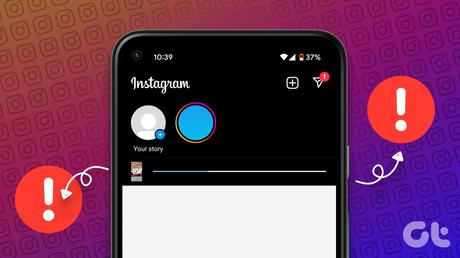
<img loading="lazy" decoding="async" class="alignnone size-full wp-image-222591" src="https://www.guidingtech.com/wp-content/uploads/Best_Ways_to_Fix_Instagram_Not_Uploading_Videos.jpg" alt="" width="1920" height="1080" srcset="https://www.guidingtech.com/wp-content/uploads/Best_Ways_to_Fix_Instagram_Not_Uploading_Videos.jpg 1920w, https://www.guidingtech.com/wp-content/uploads/Best_Ways_to_Fix_Instagram_Not_Uploading_Videos-1024x576.jpg 1024w, https://www.guidingtech.com/wp-content/uploads/Best_Ways_to_Fix_Instagram_Not_Uploading_Videos-768x432.jpg 768w, https://www.guidingtech.com/wp-content/uploads/Best_Ways_to_Fix_Instagram_Not_Uploading_Videos-1536x864.jpg 1536w, https://www.guidingtech.com/wp-content/uploads/Best_Ways_to_Fix_Instagram_Not_Uploading_Videos-375x211.jpg 375w" sizes="(max-width: 1920px) 100vw, 1920px" />
Essayez-vous en vain de mettre en ligne la vidéo du concert de musique de la semaine dernière ou quelques extraits des dernières vacances ? Plusieurs facteurs peuvent affecter le processus de téléchargement de vidéos sur Instagram. Vous ne pouvez pas choisir une raison spécifique pour le problème. Commençons par les bases et passons aux conseils avancés pour réparer Instagram qui ne télécharge pas de vidéos.
1. Vérifiez la connexion réseau
Si vous rencontrez des problèmes de réseau sur votre Android ou votre iPhone, Instagram ne rafraîchit pas le flux et envoyer des erreurs lors du téléchargement de photos et de vidéos. Vous pouvez temporairement activer et désactiver le mode Avion sur votre téléphone et réinitialiser la connexion réseau.
Les utilisateurs d’iPhone peuvent balayer vers le bas depuis le coin supérieur droit pour accéder au mode Avion dans le centre de contrôle. Les utilisateurs d’Android peuvent utiliser l’option Mode avion dans le menu bascule rapide de la barre de notification.
<img loading="lazy" width="887" height="1920" src="https://www.guidingtech.com/wp-content/uploads/fix-Instagram-not-uploading-videos-on-iPhone-3.jpg" class="attachment-full size-full" alt="" decoding="async" srcset="https://www.guidingtech.com/wp-content/uploads/fix-Instagram-not-uploading-videos-on-iPhone-3.jpg 887w, https://www.guidingtech.com/wp-content/uploads/fix-Instagram-not-uploading-videos-on-iPhone-3-473x1024.jpg 473w, https://www.guidingtech.com/wp-content/uploads/fix-Instagram-not-uploading-videos-on-iPhone-3-768x1662.jpg 768w, https://www.guidingtech.com/wp-content/uploads/fix-Instagram-not-uploading-videos-on-iPhone-3-710x1536.jpg 710w" sizes="(max-width: 887px) 100vw, 887px" />
2. Vérifiez la longueur et la taille de la vidéo
Instagram exige des critères spécifiques pour télécharger des vidéos sur la plateforme. Si votre vidéo ne correspond à aucune exigence, Instagram ne la mettra pas en ligne.
- La vidéo doit avoir un format d’image compris entre 1,91:1 et 9:16.
- Il doit avoir une fréquence d’images minimale de 30 FPS (images par seconde) et une résolution minimale de 720 pixels.
- La taille de fichier maximale pour les vidéos de 10 minutes ou moins est de 650 Mo. La taille de fichier maximale pour les vidéos jusqu’à 60 minutes est de 3,6 Go.
Suivez les étapes ci-dessous pour vérifier la taille de la vidéo sur votre iPhone.
Étape 1: Ouvrez l’application Photos sur votre iPhone.
Étape 2: Sélectionnez une vidéo et appuyez sur le bouton “i” en bas.
<img loading="lazy" width="887" height="1920" src="https://www.guidingtech.com/wp-content/uploads/fix-Instagram-not-uploading-videos-on-iPhone-4.jpg" class="attachment-full size-full" alt="" decoding="async" srcset="https://www.guidingtech.com/wp-content/uploads/fix-Instagram-not-uploading-videos-on-iPhone-4.jpg 887w, https://www.guidingtech.com/wp-content/uploads/fix-Instagram-not-uploading-videos-on-iPhone-4-473x1024.jpg 473w, https://www.guidingtech.com/wp-content/uploads/fix-Instagram-not-uploading-videos-on-iPhone-4-768x1662.jpg 768w, https://www.guidingtech.com/wp-content/uploads/fix-Instagram-not-uploading-videos-on-iPhone-4-710x1536.jpg 710w" sizes="(max-width: 887px) 100vw, 887px" />
Étape 3: Vérifiez la taille de la vidéo.
<img loading="lazy" width="887" height="1920" src="https://www.guidingtech.com/wp-content/uploads/fix-Instagram-not-uploading-videos-on-iPhone-5.jpg" class="attachment-full size-full" alt="" decoding="async" srcset="https://www.guidingtech.com/wp-content/uploads/fix-Instagram-not-uploading-videos-on-iPhone-5.jpg 887w, https://www.guidingtech.com/wp-content/uploads/fix-Instagram-not-uploading-videos-on-iPhone-5-473x1024.jpg 473w, https://www.guidingtech.com/wp-content/uploads/fix-Instagram-not-uploading-videos-on-iPhone-5-768x1662.jpg 768w, https://www.guidingtech.com/wp-content/uploads/fix-Instagram-not-uploading-videos-on-iPhone-5-710x1536.jpg 710w" sizes="(max-width: 887px) 100vw, 887px" />
Les utilisateurs d’Android peuvent vérifier la taille de la vidéo à partir de l’application Google Photos. Ouvrez n’importe quelle vidéo dans Google Photos et balayez vers le haut pour vérifier les détails tels que la résolution, la taille, la date et l’heure.
Si votre vidéo fait plus de 650 Mo, vous devez le compresser avant de le télécharger sur Instagram.
3. Redémarrez Instagram et réessayez
Vous pouvez fermer Instagram sur votre iPhone ou Android et réessayer de télécharger la vidéo. Ouvrez le menu des applications récentes sur votre téléphone et balayez vers le haut sur Instagram pour le fermer.
4. Vérifier le statut Instagram
Si les serveurs Instagram sont en panne, aucune des astuces ne résoudra le problème de non-téléchargement de la vidéo. Vous pouvez visiter downdetector.com et recherchez Instagram. Vous remarquerez peut-être des pics de panne élevés et des commentaires d’utilisateurs si d’autres sont confrontés au même problème. Vous devrez attendre qu’Instagram résolve les problèmes côté serveur.
5. Effacer le cache Instagram (Android)
Instagram collecte le cache pour améliorer les temps de chargement et l’expérience utilisateur globale. Lorsque l’application collecte un cache corrompu, vous pouvez rencontrer des problèmes avec le processus de téléchargement de la vidéo. Vous devez vider votre cache Instagram et essayez à nouveau.
Étape 1: Appuyez longuement sur l’icône de l’application Instagram et ouvrez le menu d’informations.
<img loading="lazy" width="864" height="1920" src="https://www.guidingtech.com/wp-content/uploads/fix-Instagram-not-uploading-videos-on-iPhone-12.jpg" class="attachment-full size-full" alt="" decoding="async" srcset="https://www.guidingtech.com/wp-content/uploads/fix-Instagram-not-uploading-videos-on-iPhone-12.jpg 864w, https://www.guidingtech.com/wp-content/uploads/fix-Instagram-not-uploading-videos-on-iPhone-12-461x1024.jpg 461w, https://www.guidingtech.com/wp-content/uploads/fix-Instagram-not-uploading-videos-on-iPhone-12-768x1707.jpg 768w, https://www.guidingtech.com/wp-content/uploads/fix-Instagram-not-uploading-videos-on-iPhone-12-691x1536.jpg 691w" sizes="(max-width: 864px) 100vw, 864px" />
Étape 2: Sélectionnez « Stockage et cache » et appuyez sur « Effacer le cache » dans le menu suivant.
Vous pouvez lire notre article dédié pour savoir ce qui se passe lorsque vous effacez votre cache Instagram.
6. Désactiver le mode économiseur de données Instagram
Un mode économiseur de données actif dans Instagram peut affecter votre expérience de chargement ou de téléchargement de vidéos et de photos. Suivez les étapes ci-dessous pour le désactiver.
Étape 1: Lancez Instagram sur votre téléphone.
Étape 2: Sélectionnez votre profil dans le coin supérieur droit. Appuyez sur le menu hamburger en haut.
Étape 3: Ouvrez Paramètres.
<img loading="lazy" width="887" height="1920" src="https://www.guidingtech.com/wp-content/uploads/fix-Instagram-not-uploading-videos-on-iPhone-8.jpg" class="attachment-full size-full" alt="" decoding="async" srcset="https://www.guidingtech.com/wp-content/uploads/fix-Instagram-not-uploading-videos-on-iPhone-8.jpg 887w, https://www.guidingtech.com/wp-content/uploads/fix-Instagram-not-uploading-videos-on-iPhone-8-473x1024.jpg 473w, https://www.guidingtech.com/wp-content/uploads/fix-Instagram-not-uploading-videos-on-iPhone-8-768x1662.jpg 768w, https://www.guidingtech.com/wp-content/uploads/fix-Instagram-not-uploading-videos-on-iPhone-8-710x1536.jpg 710w" sizes="(max-width: 887px) 100vw, 887px" />
Étape 4: Sélectionnez ‘Compte’.
<img loading="lazy" width="887" height="1920" src="https://www.guidingtech.com/wp-content/uploads/fix-Instagram-not-uploading-videos-on-iPhone-9.jpg" class="attachment-full size-full" alt="" decoding="async" srcset="https://www.guidingtech.com/wp-content/uploads/fix-Instagram-not-uploading-videos-on-iPhone-9.jpg 887w, https://www.guidingtech.com/wp-content/uploads/fix-Instagram-not-uploading-videos-on-iPhone-9-473x1024.jpg 473w, https://www.guidingtech.com/wp-content/uploads/fix-Instagram-not-uploading-videos-on-iPhone-9-768x1662.jpg 768w, https://www.guidingtech.com/wp-content/uploads/fix-Instagram-not-uploading-videos-on-iPhone-9-710x1536.jpg 710w" sizes="(max-width: 887px) 100vw, 887px" />
Étape 5 : Appuyez sur “Utilisation des données”.
<img loading="lazy" width="887" height="1920" src="https://www.guidingtech.com/wp-content/uploads/fix-Instagram-not-uploading-videos-on-iPhone-10.jpg" class="attachment-full size-full" alt="" decoding="async" srcset="https://www.guidingtech.com/wp-content/uploads/fix-Instagram-not-uploading-videos-on-iPhone-10.jpg 887w, https://www.guidingtech.com/wp-content/uploads/fix-Instagram-not-uploading-videos-on-iPhone-10-473x1024.jpg 473w, https://www.guidingtech.com/wp-content/uploads/fix-Instagram-not-uploading-videos-on-iPhone-10-768x1662.jpg 768w, https://www.guidingtech.com/wp-content/uploads/fix-Instagram-not-uploading-videos-on-iPhone-10-710x1536.jpg 710w" sizes="(max-width: 887px) 100vw, 887px" />
Étape 6 : Désactivez la bascule “Utiliser moins de données mobiles”. Les utilisateurs d’Android verront le mode “Économiseur de données” dans le même menu.
<img loading="lazy" width="887" height="1920" src="https://www.guidingtech.com/wp-content/uploads/fix-Instagram-not-uploading-videos-on-iPhone-11.jpg" class="attachment-full size-full" alt="" decoding="async" srcset="https://www.guidingtech.com/wp-content/uploads/fix-Instagram-not-uploading-videos-on-iPhone-11.jpg 887w, https://www.guidingtech.com/wp-content/uploads/fix-Instagram-not-uploading-videos-on-iPhone-11-473x1024.jpg 473w, https://www.guidingtech.com/wp-content/uploads/fix-Instagram-not-uploading-videos-on-iPhone-11-768x1662.jpg 768w, https://www.guidingtech.com/wp-content/uploads/fix-Instagram-not-uploading-videos-on-iPhone-11-710x1536.jpg 710w" sizes="(max-width: 887px) 100vw, 887px" />
7. Désactiver le téléchargement de vidéos de haute qualité
Lorsque vous activez le téléchargement de haute qualité sur Instagram, l’application télécharge des photos et des vidéos de la plus haute qualité. Le téléchargement prend plus de temps et, sur une connexion Internet lente, Instagram peut ne pas télécharger de vidéo. Voici comment vous pouvez désactiver le téléchargement de haute qualité sur Instagram.
Étape 1: Ouvrez le menu “Utilisation des données” dans les paramètres Instagram (reportez-vous aux étapes ci-dessus).
Étape 2: Désactivez la bascule “Télécharger en haute qualité”.
<img loading="lazy" width="887" height="1920" src="https://www.guidingtech.com/wp-content/uploads/fix-Instagram-not-uploading-videos-on-iPhone-2.jpg" class="attachment-full size-full" alt="" decoding="async" srcset="https://www.guidingtech.com/wp-content/uploads/fix-Instagram-not-uploading-videos-on-iPhone-2.jpg 887w, https://www.guidingtech.com/wp-content/uploads/fix-Instagram-not-uploading-videos-on-iPhone-2-473x1024.jpg 473w, https://www.guidingtech.com/wp-content/uploads/fix-Instagram-not-uploading-videos-on-iPhone-2-768x1662.jpg 768w, https://www.guidingtech.com/wp-content/uploads/fix-Instagram-not-uploading-videos-on-iPhone-2-710x1536.jpg 710w" sizes="(max-width: 887px) 100vw, 887px" />
8. Donnez une utilisation illimitée des données (Android)
Si vous avez activé le mode d’économie de données sur Android, Instagram peut ne pas télécharger de vidéos. Vous pouvez soit le désactiver, soit faire une exception pour Instagram.
Étape 1: Ouvrez le menu d’informations Instagram (vérifiez les étapes ci-dessus).
Étape 2: Sélectionnez “Données mobiles et Wi-Fi”.
<img loading="lazy" width="864" height="1920" src="https://www.guidingtech.com/wp-content/uploads/fix-Instagram-not-uploading-videos-on-iPhone-13.jpg" class="attachment-full size-full" alt="" decoding="async" srcset="https://www.guidingtech.com/wp-content/uploads/fix-Instagram-not-uploading-videos-on-iPhone-13.jpg 864w, https://www.guidingtech.com/wp-content/uploads/fix-Instagram-not-uploading-videos-on-iPhone-13-461x1024.jpg 461w, https://www.guidingtech.com/wp-content/uploads/fix-Instagram-not-uploading-videos-on-iPhone-13-768x1707.jpg 768w, https://www.guidingtech.com/wp-content/uploads/fix-Instagram-not-uploading-videos-on-iPhone-13-691x1536.jpg 691w" sizes="(max-width: 864px) 100vw, 864px" />
Étape 3: Activez le bouton “Utilisation illimitée des données”.
<img loading="lazy" width="864" height="1920" src="https://www.guidingtech.com/wp-content/uploads/fix-Instagram-not-uploading-videos-on-iPhone-15.jpg" class="attachment-full size-full" alt="" decoding="async" srcset="https://www.guidingtech.com/wp-content/uploads/fix-Instagram-not-uploading-videos-on-iPhone-15.jpg 864w, https://www.guidingtech.com/wp-content/uploads/fix-Instagram-not-uploading-videos-on-iPhone-15-461x1024.jpg 461w, https://www.guidingtech.com/wp-content/uploads/fix-Instagram-not-uploading-videos-on-iPhone-15-768x1707.jpg 768w, https://www.guidingtech.com/wp-content/uploads/fix-Instagram-not-uploading-videos-on-iPhone-15-691x1536.jpg 691w" sizes="(max-width: 864px) 100vw, 864px" />
9. Mettre à jour Instagram
Une application Instagram obsolète sur votre téléphone peut entraîner des problèmes tels que des vidéos qui ne se téléchargent pas, des histoires qui ne se chargent pas, etc. Vous pouvez vous rendre sur Google Play Store ou Apple App Store et mettre à jour Instagram vers la dernière version.
Instagram pour Androïd
Instagram pour iPhone
Partagez vos vidéos avec vos abonnés
Votre nombre d’abonnés Instagram peut prendre un coup lorsque vous ne téléchargez pas de vidéos pendant une longue période. Suivez les étapes ci-dessus et partagez de beaux souvenirs avec vos abonnés sur les réseaux sociaux.
— to news.google.com